iphoneが4gに繋がらない、3gから戻らないときの原因と改善方法
2020-6-15

目次
iPhoneが急に4Gから3Gに変わった原因
iPhoneを使っていて、さっきまで4Gに繋がっていたのに、急に使えなくなることってありませんか?3Gだと高画質動画やSNSがスムーズに見られないから困りますよね。
ここでは4Gにつながらないし、3Gから戻せなくなってしまった時の改善方法をお話していきます。
iPhoneの設定が間違っている
設定アプリからiPhoneで4Gを使うか、3Gを使うかが変えられます。
何かの拍子で設定をいじって3Gしか繋がらない状態になっている可能性があります。
4Gがオフになっていると、通信エリアにいてもダメです。
設定が原因ならiPhone内ですぐに繋がるようにできますよ!設定はすぐに終わるので、やったことがない人でも安心です。
4G電波が届かない場所か、端末の不具合
3G通信のエリアと4G通信のエリアは違うので、3Gが使えるからといって4Gも使えるとは限りません。
もし移動しているうちに使えなくなったなら、4G園内から出たからだと考えられますね。
3Gは4Gほど通信速度が速くないけど、通信エリアは広いです。
4Gは通信速度は速いけど、通信エリアが3Gよりも狭いです。
ただ今では全国的に通信エリアが広がっていて、エリア外になることが減ってきています。
圏内で使ってるけど繋がらない場合は、例えば高いビルが周りにあるせいで電波が届かなくなっている可能性があります。
道が開けているところに出ると、使えるかもしれません。
またiPhoneの不具合でも4Gが使えなくなります。
不具合は自分で改善できる場合もありますが、できない場合は修理に出さないと直らないので、Appleサポートか、民間の修理業者に頼んでみてください。
公式サポートの方が安心ですが、iPhoneが初期化されて返ってきます。
出す前にバックアップしないといけません。
民間の修理業者ならデータはそのままですし、修理代も安いです。
修理にかかる日にちも民間の方が短いですよ。
キャリアによって改善する方法に違いがある
4Gが使えないのがキャリア側の不具合の場合は、通知が届きます。
もし通知が届かない場合は、それぞれのキャリアiPhoneで改善策をやってみてください。
iPhoneの通信トラブルはキャリアによって、以下のように対処法が違います。
DocomoのiPhoneで3Gになるなら
Docomoだと、以下の4G設定で改善できます。
設定がオフになっていると使えないままなので、4Gをオンにしましょう。
設定アプリを開いて、[モバイル通信]がオンになっていることをチェックします。
[通信のオプション]を選択したら、[音声通話とデータ]をタップして[4G,VoLTEオン] をオンにしてください。
通信のオプションが3Gになっていると、3Gから戻らなくなります。
SoftBankのiPhoneで3Gになるなら
SoftBankのiPhoneでもDocomoと同じやり方で改善します。
[音声通話とデータ]から[4G,VoLTEオン]という項目が出てきます。
ここをタップして、[3G]から切り替えれば使えるようになります。
設定内で操作するだけでできるし、専用アプリをインストールする必要もありません。
auのiPhoneでは3Gにならない
auはiPhone 8とX以降の機種で3Gが使えません。
4GとWi-Fiだけなので、Wi-Fiをオフにして4Gをオンにします。
通信のオプションに3G項目がします。
通信のオプションに3G項目がありません。
もし4Gが使えない場合はWi-Fiになりますが、自宅や会社などのWi-Fi機能が使えない場合はインターネット通信そのものができなくなります。
いざという時のためにモバイルバッテリーを持ち歩くといいですよ!
4GにiPhoneが繋がらない時の自分で出来る改善策
4GにiPhoneが繋がらないなら、自分で出来る対策を打ってみてください。
電波を一度切ったり、再起動したりすると改善しますよ。
機内モードの切り替えてみる
機内モードのオンオフを切り替えて、元に戻すと4Gにつながります。
やり方はすぐに終わります。
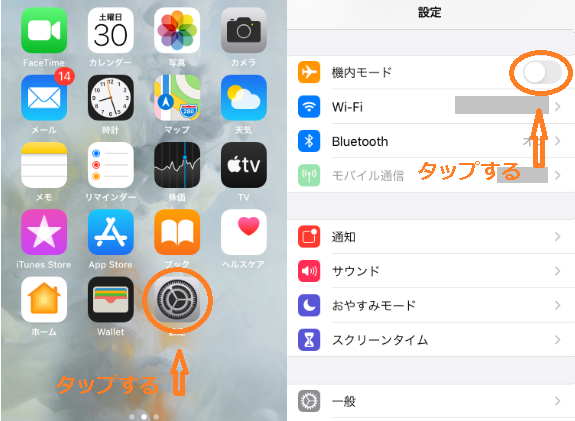
- ホーム画面から設定アプリを開く
- 設定の機内モードをタップ
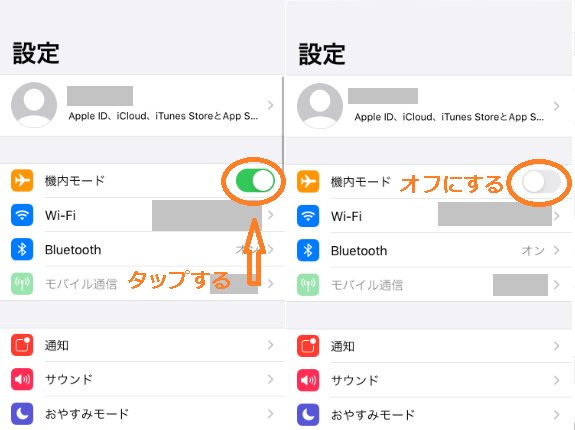
- オンになったのを確認してまたタップする
- オフになったのをチェックする
そして、4Gが使えるかチェックしてみてください。
端末を再起動してみる
端末を再起動すると、不具合で4Gが使えない場合でも改善します。
iPhoneの機種によって再起動方法が違うので、使っている機種の再起動方法を下記でみてください。
iPhone 6s以前の古い機種なら、サイドボタンとホームボタンの同時長押しで再起動できます。
iPhone 7の場合はサイドボタンと音量の下のボタンを同時に長押しします。
iPhone 8やXならサイドにあるスリープボタンと音量ボタンを同時に長く押します。
音量ボタンは大でも小でも大丈夫です。

- 機種に沿った再起動のボタンを押す
- 本体のパスワードを入れる
パスワードを入れるとすぐにホーム画面になります。
もう一度3Gに戻ってしまうか試してみてください。
端末を再起動しても不具合が直らない場合は、USIMカードを入れ直してみてください。
本体のサイドやバッテリーの近くなどにある小さい穴に付属のピンを差し込んで取り出し、もう一度入れ直しましょう。
自分が今いるのが4Gエリア内か調べてみる
キャリアの公式サイトで今いる場所の地名を入れたり、住所を入れたりするとかんたんに4Gエリアかどうか分かります。
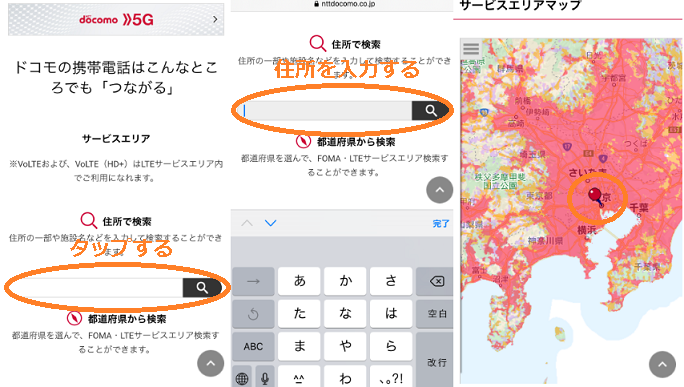
- 検索エンジンで[〇〇(キャリア名) 4G 通信エリア]を調べる
- 公式サイトで住所を入力する部分をタップ
- 今いる場所の住所や地名を入れる
- エリア内かチェックする
Docomoの場合は赤いエリアと黄色いエリアだと4G(LTE)が使えますよ。
通信エリア外で移動できない場合は、3G回線を使いましょう。
フリーWi-Fiはセキュリティ性が低いので、あまりおすすめできません。
困った時の対処法「エリア内で4Gにならない時は?」
公式サイトでエリア内かどうか調べて問題なかったはずなのに、3Gから戻らないこともあります。
圏内で繋がらない理由は、今いる場所の環境が原因です。
高いビルがなくても、山岳地帯で電波が届きにくい、海の近くで4Gが繋がらない、地価や半地下のお店にいるから電波が届かないなど、通信エリアの中にいても、環境によっては繋がらないんです。
高速で超高画質な動画もやりとりできる4Gは強力な電波というイメージですが、高速な無線通信なので直進的に進みます。
モノがあるところで回り込んで電波を届けるのができないので、木や建物の壁、人など障害物にあたって電波がとぎれます。
電波がよく届きそうな障害物がない場所へ移動してみましょう。
設定や通信圏外以外の原因もある
iPhoneの設定が間違ってる、通信環境がよくないといった理由以外にも、4Gが繋がらないことがあります。
スマホ料金を支払ってない
スマホ料金を支払ってない場合も、4G回線が使えなくなります。
自動引き落としの場合は、銀行口座の残高を確認してみてください。
またキャリアから不払いのメールや、郵送での通知などが自宅に来てないかみてみましょう。
料金未払いなら、支払いをして処理が完了すればすぐに使えるようになります。
通信会社側の定額ストップサービス
SoftBankでは一定額ストップサービス、auでは料金安心サービス、Docomoではリミット機能があります。
一定の金額を超えてiPhoneを使用したら利用にストップがかかるサービスです。
インターネットの使い過ぎ、通話のし過ぎなどが原因ですが、iPhoneユーザーの多くは定額のパケホーダイサービスに入っているから該当する人は少ないですね。
最後に
iPhoneが4G通信できないととても困りますよね?でも自分で出来る改善策はあります。
設定をしたり、通信エリアを調べたりしてみましょう。
また不具合で修理に出す場合も、民間業者ならすぐに返ってきますよ!
最近のお知らせ
-
2021/5/12
iphoneの着信拒否と非通知拒否の設定方法と相手側にバレるかを徹底解説
-
2021/4/1
iPhoneが保存している位置情報の確認・削除方法
-
2021/4/1
アップルがiPhone修理の非正規店への部品、修理マニュアルの提供
-
2021/3/29
iPhoneを目に優しいおすすめの白黒画面(モノクロ壁紙)にする方法
-
2021/3/20
iphoneの電源が入らなくなった!その原因・対処法について解説!










